表格合并单元格计算和值及平均值详细教程
时间:2019-02-10
excel表格有着非常多强大的功能,今天小编就给大家带来了表格合并单元格计算和值及平均值详细教程,想要了解学习的用户快点来看看吧。
表格合并单元格计算和值及平均值详细教程:
举例讲,为了让数据更加醒目而用到了合并单元格,各合并单元格包含的行数不等,需要在D列和E列的合并单元格中计算每个产品大类对应产品小类的和值和平均值。在数据较多的情况下除了使用自定义函数的方法外,还可以用下面的公式。
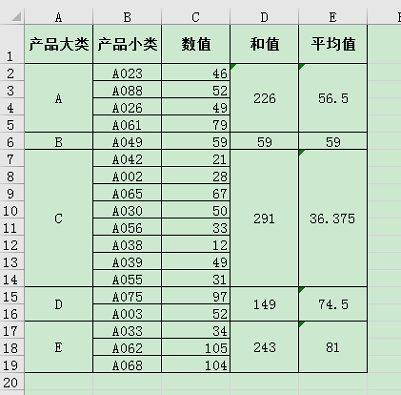
一、计算和值
假如数据在A1:C19区域中,选择D2:D19区域,在编辑栏中输入公式:
=SUM(C2:C$19)-SUM(D3:D$19) 然后按Ctrl+Enter,将公式填充到D列的全部合并单元格中,即可得到和值。
说明:
1.由于在合并单元格中输入公式时,公式只会输入到合并单元格所在区域左上方的单元格中(即选择合并单元格后,在名称框中显示名称的那个单元格),因而上述公式可返回合并单元格对应C列单元格的和。
2.该公式适用于数据区域最下方的几行为合并单元格的情况,否则会返回不正确的结果。
二、计算平均值
1.定义名称。
由于在合并单元格中无法输入数组公式,因而需要先定义名称。选择E2单元格,在Excel2007以上版本中单击“公式→定义名称”,打开“新建名称”对话框,在“名称”右侧的文本框中输入一个名称,如本例为“平均值区域”,在“引用位置”处输入公式:
=OFFSET(C2,,,MATCH(FALSE,IF(ROW(E3:E$20)=ROW(E$20),FALSE,ISBLANK(E3:E$20)),)) 单击“确定”。
说明:上述公式用OFFSET函数返回各“产品大类”所包含的“产品小类”在C列的对应区域,其中“MATCH(FALSE,IF(ROW(E3:E$20)=ROW(E$20),FALSE,ISBLANK(E3:E$20)),)”返回合并单元格的行数。需要注意的是,由于该公式包含相对引用,定义名称时要选择E2单元格,如果选择其他单元格会出错。
2.选择E2:E19区域,在编辑栏中输入公式:
=AVERAGE(平均值区域)
然后按Ctrl+Enter,即可在E列各合并单元格中返回对应“数值”列单元格的平均值。
以上就是表格合并单元格计算和值及平均值详细教程了,如果给您带来了些许帮助,欢迎关注酷下载哦。












